Comment prévisualiser des fichiers et des images sans les ouvrir sur Windows 11
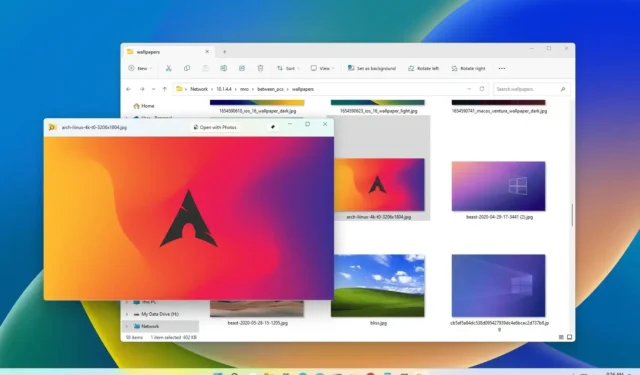
Sur Windows 11 , vous pouvez prévisualiser des fichiers et des images sans avoir à les ouvrir avec leur application correspondante, et dans ce guide, vous apprendrez comment.
Si vous utilisez déjà macOS, vous savez que vous pouvez sélectionner un fichier et appuyer sur la touche « barre d’espace » pour le prévisualiser, mais ce n’est pas une fonctionnalité de Windows 11. Cependant, vous pouvez ajouter une fonctionnalité similaire à l’aide de l’outil Peek disponible avec PowerToys.
Ce guide vous apprendra les étapes pour prévisualiser les fichiers sans les ouvrir à partir de l’Explorateur de fichiers sous Windows 11.
Comment prévisualiser des fichiers à l’aide de Peek de PowerToys
Pour prévisualiser des images et des fichiers sans les ouvrir sous Windows 11, procédez comme suit :
-
Ouvrez PowerToys sur Windows 11.
Note rapide : Vous pouvez utiliser ces instructions pour installer PowerToys sur votre ordinateur.
-
Cliquez sur Aperçu .
-
Activez l’ interrupteur à bascule Activer Peek .
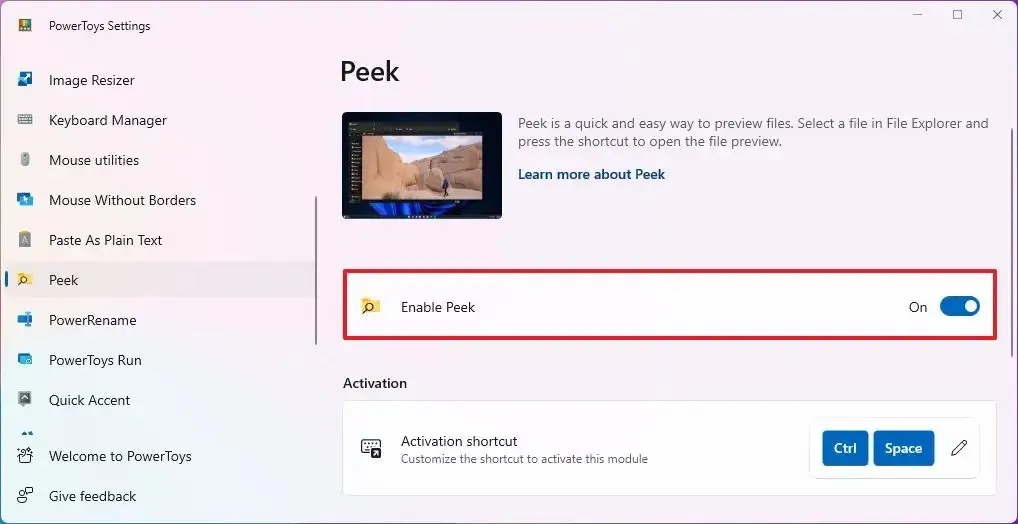
-
(Facultatif) Dans la section « Activation », cliquez sur le bouton Modifier (stylo) et créez un nouveau raccourci clavier pour utiliser Peek.
-
Ouvrez l’explorateur de fichiers .
-
Ouvrez l’emplacement avec les fichiers et les images à prévisualiser.
-
Sélectionnez le fichier ou l’image et prévisualisez le contenu à l’aide du raccourci clavier « Ctrl + Barre d’espace » .
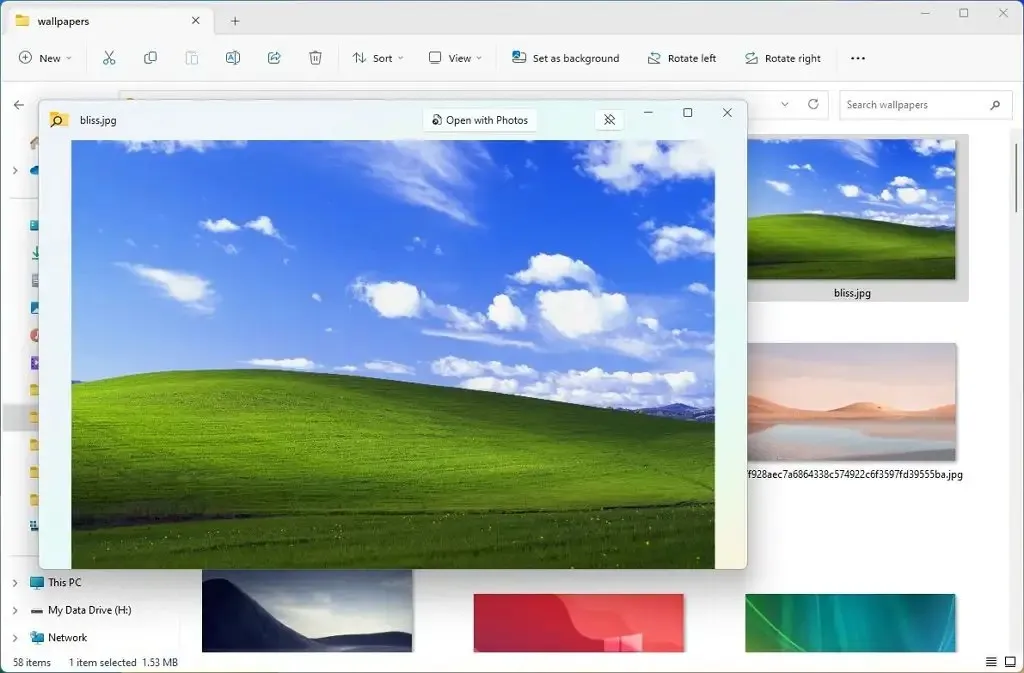
Une fois les étapes terminées, vous pourrez prévisualiser les fichiers sans les ouvrir.
Pendant l’aperçu, vous pouvez utiliser les touches fléchées « gauche » et « droite » (ou « haut » et « bas ») pour continuer à prévisualiser les fichiers dans l’emplacement du dossier. En haut à droite, vous trouverez une option pour ouvrir le fichier avec une application compatible. Par exemple, si vous prévisualisez une image, vous remarquerez la possibilité de l’ouvrir avec l’application Photos. Si vous prévisualisez un fichier texte, l’option vous proposera de l’ouvrir avec le Bloc-notes.
Si vous utilisez le bouton « Épingler » en haut à droite, l’outil se souviendra de la taille de la fenêtre et de sa position sur l’écran pour les futurs aperçus.
En plus de Peek, PowerToys comprend une multitude d’outils qui peuvent rendre Windows 11 encore plus utile, tels que Hosts File Editor , File locksmith , FancyZones , Color Picker , etc. Microsoft met périodiquement à jour l’application avec plus de fonctionnalités.



Laisser un commentaire